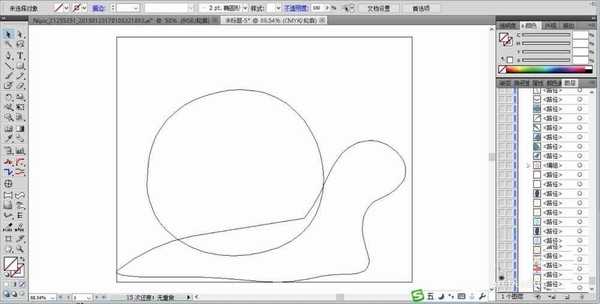ai中想要画一只卡通风格的蜗牛,从中学习一下蜗牛卡通画的色彩搭配与形状呈现技巧,该怎么绘制小蜗牛形状呢?下面我们就来看看详细的教程。
- 软件名称:
- Adobe Illustrator CC(AI软件) 2018 v22.0.0 简体中文安装版
- 软件大小:
- 797.2MB
- 更新时间:
- 2017-09-26立即下载
1、先用圆形工具画出蜗牛的圆形贝壳,再用钢笔画出蜗牛的身体轮廓。
2、继续使用钢笔画出蜗牛的贝壳细节路径,再画出蜗牛头顶的两只眼晴。我们用糯红色填充贝壳,用暗红色填充暗区路径,用灰白色填充身体,用蓝黑色填充眼晴。
3、继续画出蜗牛壳上面的小小的蝴蝶结的路径,主要是结头与下面的两个飘带的路径。
4、我们用蓝色与青色搭配填充蝴蝶结的亮区与暗区,让蝴蝶结有着层次的感觉。
5、继续用钢笔画出蜗牛壳上的很多的小的图案,还有身上的小的花纹细节元素,每一个花纹可以复制后再做一下小小的变化。
6、蜗牛壳上的花纹用淡红色填充,身上的花纹用灰黑色填充。
7、最后,我们使用一下网格工具,点击一下需要做渐变效果的路径,并设置前景色为白色,让渐变效果出现在蜗牛壳、蝴蝶结、眼晴等元素上,完成蜗牛图片设计。
以上就是ai绘制小蜗牛形状的教程,希望大家喜欢,请继续关注。
相关推荐:
ai怎么画卡通效果的海星标志?
ai怎么设计一款卡通效果的贝雷帽?
ai怎么画可爱的卡通小猪? ai画小猪的方法
标签:
ai,蜗牛
免责声明:本站文章均来自网站采集或用户投稿,网站不提供任何软件下载或自行开发的软件!
如有用户或公司发现本站内容信息存在侵权行为,请邮件告知! 858582#qq.com
无争山庄资源网 Copyright www.whwtcm.com
暂无“ai怎么手绘一只小蜗牛? ai蜗牛的画法”评论...
RTX 5090要首发 性能要翻倍!三星展示GDDR7显存
三星在GTC上展示了专为下一代游戏GPU设计的GDDR7内存。
首次推出的GDDR7内存模块密度为16GB,每个模块容量为2GB。其速度预设为32 Gbps(PAM3),但也可以降至28 Gbps,以提高产量和初始阶段的整体性能和成本效益。
据三星表示,GDDR7内存的能效将提高20%,同时工作电压仅为1.1V,低于标准的1.2V。通过采用更新的封装材料和优化的电路设计,使得在高速运行时的发热量降低,GDDR7的热阻比GDDR6降低了70%。
更新日志
2025年01月11日
2025年01月11日
- 小骆驼-《草原狼2(蓝光CD)》[原抓WAV+CUE]
- 群星《欢迎来到我身边 电影原声专辑》[320K/MP3][105.02MB]
- 群星《欢迎来到我身边 电影原声专辑》[FLAC/分轨][480.9MB]
- 雷婷《梦里蓝天HQⅡ》 2023头版限量编号低速原抓[WAV+CUE][463M]
- 群星《2024好听新歌42》AI调整音效【WAV分轨】
- 王思雨-《思念陪着鸿雁飞》WAV
- 王思雨《喜马拉雅HQ》头版限量编号[WAV+CUE]
- 李健《无时无刻》[WAV+CUE][590M]
- 陈奕迅《酝酿》[WAV分轨][502M]
- 卓依婷《化蝶》2CD[WAV+CUE][1.1G]
- 群星《吉他王(黑胶CD)》[WAV+CUE]
- 齐秦《穿乐(穿越)》[WAV+CUE]
- 发烧珍品《数位CD音响测试-动向效果(九)》【WAV+CUE】
- 邝美云《邝美云精装歌集》[DSF][1.6G]
- 吕方《爱一回伤一回》[WAV+CUE][454M]